Come spostare più celle in una sola in Excel?
Possiamo facilmente dividere una cella in più colonne con la funzione Testo in Colonne in Excel, ma come spostare i valori di più celle in una singola cella? Copiare tutte le celle una per una non sembra essere un buon metodo! Questo articolo introdurrà diverse soluzioni ingegnose per te.
- Sposta più celle in una con Appunti
- Sposta più celle in una con formula
- Sposta più celle in una con Kutools per Excel
Sposta più celle in una con Appunti
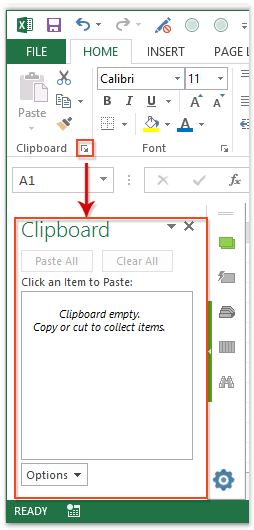
1. Attiva il riquadro Appunti facendo clic sull'ancoraggio nell'angolo in basso a destra del Appunti gruppo nella scheda Home. Vedi screenshot a sinistra:
2. Seleziona l'intervallo di celle che desideri spostare in una singola cella e copialo premendo contemporaneamente i tasti Ctrl + C. Ora l'intervallo di celle è stato aggiunto nel riquadro Appunti.
3Fai doppio clic sulla cella di destinazione in cui vuoi spostare questi valori delle celle, quindi fai clic sull'intervallo copiato nel riquadro Appunti.

Quindi i valori delle celle copiate vengono immediatamente spostati nella cella di destinazione.
Nota: I valori delle celle sono separati da uno spazio e una nuova riga nella cella di destinazione, come mostrato nello screenshot sopra.

Sblocca la Magia di Excel con Kutools AI
- Esecuzione Intelligente: Esegui operazioni sulle celle, analizza i dati e crea grafici — tutto guidato da semplici comandi.
- Formule Personalizzate: Genera formule su misura per ottimizzare i tuoi flussi di lavoro.
- Codifica VBA: Scrivi e implementa codice VBA senza sforzo.
- Interpretazione delle Formule: Comprendi facilmente formule complesse.
- Traduzione del Testo: Superare le barriere linguistiche all'interno dei tuoi fogli di calcolo.
Sposta più celle in una con formula
Naturalmente, possiamo spostare più valori di celle in una singola cella con una formula. Procedi come segue:
Seleziona la cella di destinazione in cui desideri spostare i valori delle celle e inserisci la formula =CONCATENA(A1,",",B1,",",A2,",",B2,",",A3,",",B3,",",A4,",",B4,",",A5,",",B5) al suo interno, e premi il tasto Invio Vedi screenshot:

Nota: Nella formula sopra, A1, A2, A3, A4, A5 e B1, B2, B3, B4, B5 sono le celle che vuoi spostare in una singola cella, “,” significa che separerai questi valori delle celle con una virgola. Puoi cambiarli tutti in base alle tue esigenze.
Sposta più celle in una con Kutools per Excel
Questo metodo introdurrà l'utilità Combinare di Kutools per Excel, che può semplificare notevolmente il tuo lavoro di spostamento e fornisce molti separatori per separare i valori delle celle. Procedi come segue:
1Seleziona l'intervallo di celle che desideri spostare in una singola cella e fai clic su Kutools > Combinare.
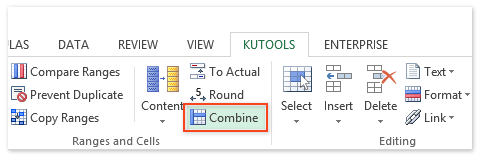
2Nella finestra di dialogo Combina Colonne o Righe che si apre, seleziona Unisci in una singola cella opzione, specifica un separatore come necessario e fai clic sul pulsante Ok Vedi screenshot:

Nota: Usa valori formattati L'opzione manterrà la formattazione delle celle originali dopo l'unione. Ad esempio, combinerà 78 e 99% come 78, 99%, ma non come 78, 0.99.
Ora vedrai che tutti i valori delle celle nell'intervallo selezionato sono stati spostati nella prima cella dell'intervallo selezionato e separati dal separatore specificato. Vedi screenshot:

L'utilità Combinare (Colonne o Righe) di Kutools per Excel può facilmente unire le celle in ogni riga/colonna in una sola cella senza perdere dati, e unire tutti i valori delle celle in una sola cella senza perdere dati.
Demo: sposta più celle in una in Excel
I migliori strumenti per la produttività in Office
Potenzia le tue competenze in Excel con Kutools per Excel e sperimenta un'efficienza mai vista prima. Kutools per Excel offre oltre300 funzionalità avanzate per aumentare la produttività e farti risparmiare tempo. Clicca qui per ottenere la funzione di cui hai più bisogno...
Office Tab porta le schede su Office e rende il tuo lavoro molto più semplice
- Abilita la modifica e lettura a schede in Word, Excel, PowerPoint, Publisher, Access, Visio e Project.
- Apri e crea più documenti in nuove schede della stessa finestra invece che in nuove finestre.
- Aumenta la produttività del50% e riduce centinaia di clic del mouse ogni giorno!
Tutti gli add-in Kutools. Un solo programma di installazione
La suite Kutools for Office include add-in per Excel, Word, Outlook & PowerPoint più Office Tab Pro, ideale per i team che lavorano su più app di Office.
- Suite tutto-in-uno — Add-in per Excel, Word, Outlook & PowerPoint + Office Tab Pro
- Un solo programma di installazione, una sola licenza — configurazione in pochi minuti (pronto per MSI)
- Funzionano meglio insieme — produttività ottimizzata su tutte le app Office
- Prova completa30 giorni — nessuna registrazione, nessuna carta di credito
- Massimo risparmio — costa meno rispetto all’acquisto singolo degli add-in